8 начина за заключване на екрана в Windows 11

Не искате да други да получат достъп до вашия компютър, докато сте отсъствали? Опитайте тези ефективни начини за заключване на екрана в Windows 11.
Нуждаете ли се от настройка на производителността на компютъра с Windows 11, 10, 8 и 7 или освобождаване на RAM за големи приложения или бази данни? Разберете как да активирате или деактивирате Superfetch (Prefetch) по-долу.
Ще намерите много предложения онлайн да активирате или деактивирате функцията Superfetch (по известна като Prefetch) в Windows 11, 10, 8 или 7 за подобряване на производителността на вашия компютър. Трябва да научите какво е Superfetch и как работи, за да вземете правилното решение относно активирането или деактивирането на този системен процес за компютри с Windows.
Superfetch кешира данни от приложенията и инструментите на вашия Windows компютър, така че приложенията и инструментите да могат да имат незабавен достъп до данните от RAM или системната памет, а не от вътрешното хранилище, като HDD, SATA SSD или NVMe SSD. Понякога активирането или деактивирането на този системен процес може положително или отрицателно да повлияе на производителността на Windows компютъра за определени приложения. Въпреки това, това не е правило или гарантирано оптимизиране на системата от какъвто и да е вид. Освен това, Superfetch обикновено не работи добре с игри, но може да подобри производителността за бизнес приложения като Microsoft 365.
Прочетете тази статия до края, за да научите за Prefetch или Superfetch от основите. Ще откриете също и лесни методи за активиране или деактивиране на Superfetch с кратки и лесно изпълними стъпки.
Съдържание
Какво е Prefetch или Superfetch в компютри с Windows?
Prefetch или Superfetch са просто различни имена за един и същ системен процес на всички компютри с Windows, започвайки от Windows XP. Отговорността на този системен процес е да кешира файлове за стартиране и приложения, които са от съществено значение за стартиране на Windows или инсталиран софтуер. Този процес е разпространен в Windows компютри, които работят на HDD.
Prefetch следи процеса на стартиране, за да разбере кои файлове се отварят по време на стартиране на системата. Също така, когато стартирате различни приложения на вашите компютри с Windows 11, 10 и т.н., той следи и тези приложения. След това той създава профили на приложения и процеси на стартиране на сигурно място в Windows на вътрешното хранилище. Местоположението на папката Prefetch е както следва. Папката може да съдържа до 128 профила на приложения или на процеси при стартиране.
C:\Windows\Prefetch
На HDD, които по принцип имат бавен набор и четене на данни, услугата Prefetcher зарежда тези процеси на стартиране или профили на приложения в RAM, преди системата или вие да извикате тези файлове. По този начин ще получите по-бързо стартиране на Windows OS или инициализация на приложение.
Прочетете също: Как да инсталирате NVMe SSD в десктоп и лаптоп
Microsoft обнови Prefetch в Windows Vista и оттогава я наричат Superfetch и ReadyBoost. Superfetch основно следи използването на приложения на вашия компютър с Windows. След това предсказва кое приложение може да стартирате и съответно зарежда малка част от приложенията в RAM или системната памет. От друга страна, ReadyBoost използва външни устройства за съхранение, като USB флаш памети, външни HDD, външни SATA SSD и т.н., като системен кеш и намалява натоварването на RAM чиповете на системата.
Прочетете също: Мога ли да смесвам марки RAM: Наръчник за смесване и съвпадение на RAM
Друг компонент в управлението на паметта на Windows, подобно на Prefetch и Superfetch, е ReadyBoot и той също е част от ReadyBoost. ReadyBoot замества Prefetch, за да зарежда файлове за процеса на стартиране предварително, когато системата разполага с повече от 700 MB свободна RAM. Сега, интересното е, че всички тези утилити за управление на паметта на Windows са свързани със системната услуга на Windows, известна като SysMain.
Как работи Windows Prefetch?
Superfetch, Prefetch, SysMain, ReadyBoost и ReadyBoot са всичките същите и те са изключително умни инструменти на Windows 11, 10, 8, 7 и т.н., модерни операционни системи на Microsoft. Намерете по-долу работните им процеси:
Кога да деактивирам Superfetch или Prefetch
Ето няколко сценария, в които може да искате да деактивирате Superfetch или свързани процеси на паметта на Windows, за да намалите използването на CPU, RAM и HDD:
Кога да активирам Prefetch или Superfetch
Ако не деактивирате Superfetch или Prefetch ръчно, модерните операционни системи Windows 11, 10, 8, 7 и т.н. автоматично ще възстановят файловете на Prefetch и ще започнат да използват Superfetch.
Как да активирате или деактивирате Superfetch в Windows 11, 10, 8 и 7
Има множество начини за деактивиране и повторно активиране на Superfetch в Windows 11 и по-ранни операционни системи. Някои от лесните методи са изложени по-долу:
Активиране или деактивиране на Prefetch от услугите
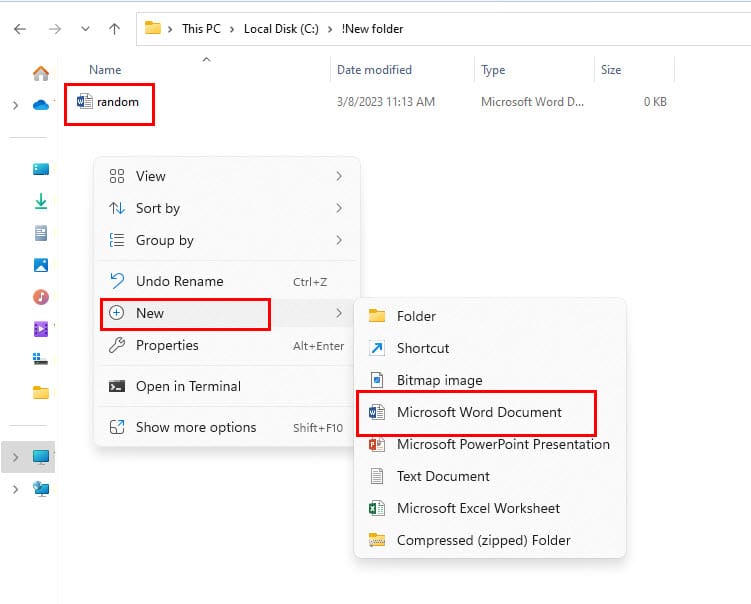
В напредналите операционни системи Windows като Windows 11 и 10, може да не намерите Superfetch. Вместо това ще намерите услугата SysMain. Вместо Superfetch, извършете горепосочените стъпки за SysMain, за да деактивирате Prefetch или Superfetch на вашия компютър.
Когато решите да активирате горепосочената функция, просто следвайте тези стъпки:
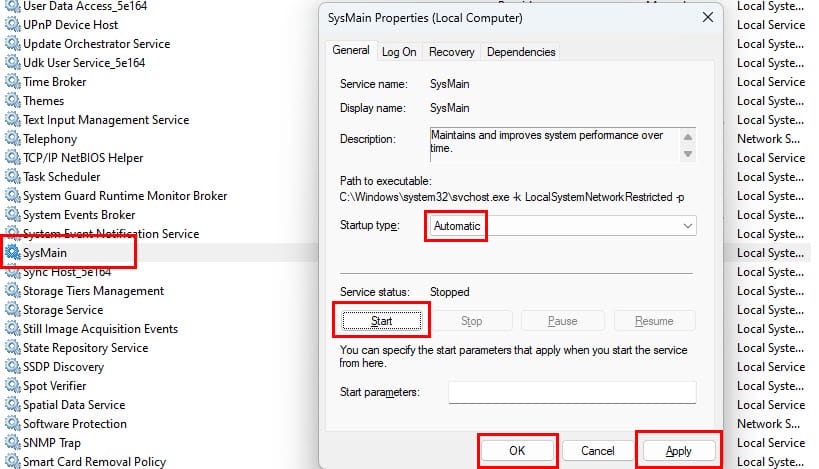
Деактивиране на Superfetch (SysMain) от Диспечера на задачи
Друг лесен начин да деактивирате процеса Prefetch или Superfetch е да използвате приложението Диспечер на задачи на Windows. Ето как да го направите:
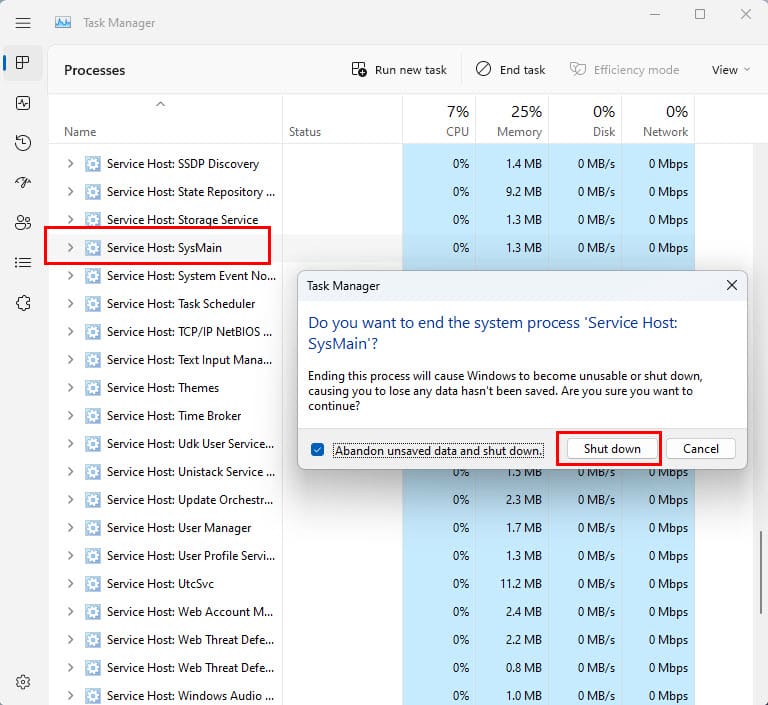
Активиране или деактивиране на Superfetch с помощта на командния ред
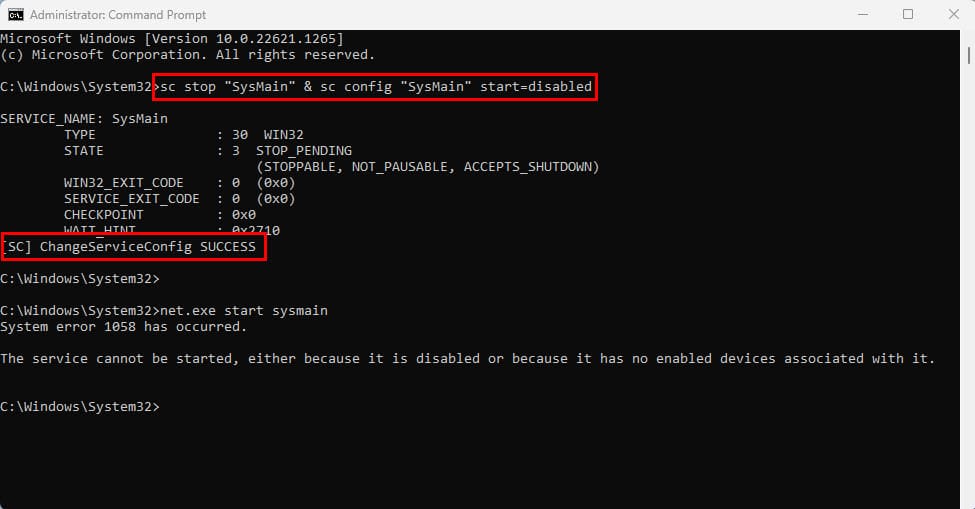
sc stop “SysMain” & sc config “SysMain” start=disabled
[SC] ChangeServiceConfig SUCCESS
sc config "SysMain" start=auto & sc start "SysMain"
Активиране или деактивиране на Superfetch с помощта на PowerShell
Stop-Service -Force -Name "SysMain"; Set-Service -Name "SysMain" -StartupType Disabled
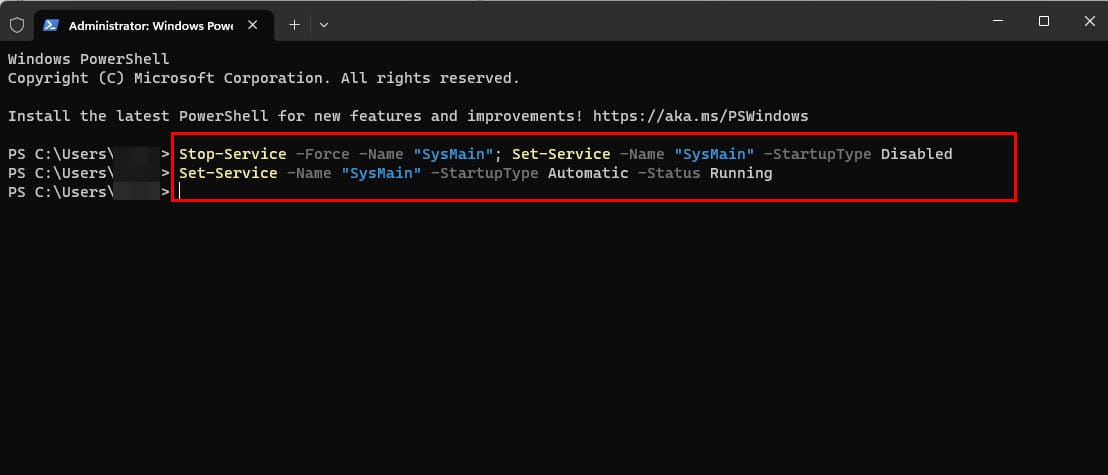
Set-Service -Name "SysMain" -StartupType Automatic -Status Running
Активиране или деактивиране на Prefetch от инструмента на регистъра
HKEY_LOCAL_MACHINE\SYSTEM\CurrentControlSet\Control\Session Manager\Memory Management\PrefetchParameters
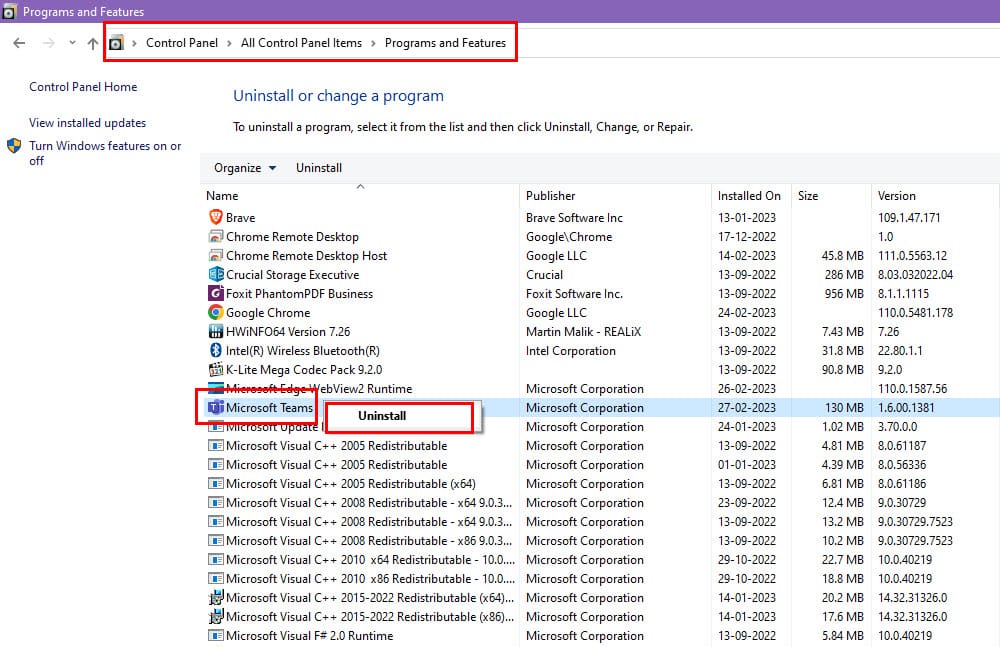
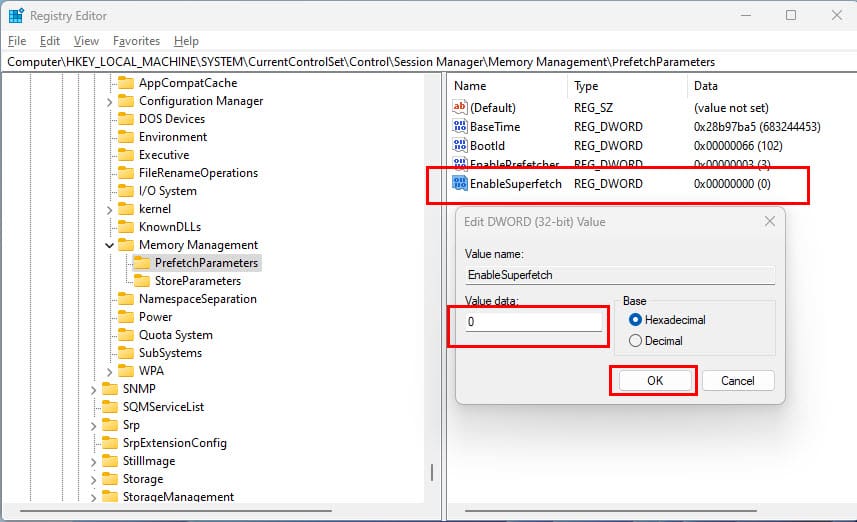
Забележка: Ако деактивирате Superfetch и искате да го активирате за определени приложения, можете да използвате специално превключване в ярлика на програмата: /prefetch:1
Често задавани въпроси за активиране или деактивиране на Superfetch
Къде се съхраняват данните за Prefetch?
Ще намерите всички 128 процеса на стартиране или стартиращи данни на приложения в папката Prefetch. По подразбиране Windows съхранява папката Prefetch в следното местоположение на вашия Windows 11 или 10 инсталационен диск:
Този компютър > Локален диск (C:) > Windows > Prefetch
Трябва ли да активирам Prefetch?
Ако работите с вашите операционни системи Windows 7 и по-късно само за средно ниво на изчисления, като използване на бизнес приложения, поддръжка на бази данни, процеси в Microsoft Excel и т.н., тогава трябва да активирате Prefetch. Всъщност, Prefetch е по подразбиране функционален на всички компютри с Windows от операционната система Windows XP. Prefetch е много необходим за компютри, работещи на HDD.
Трябва ли да активирам или деактивирам Prefetch в SSD?
Няма нужда от услугата Prefetch за SATA и NVMe SSD, тъй като тези вътрешни средства за съхранение са 20 до 35 пъти по-бързи от HDD. Следователно, можете да деактивирате Prefetch на компютър с Windows, който използва SSD като основно вътрешно хранилище.
Активиране или деактивиране на Superfetch: Заключителни думи
Сега знаете как да активирате или деактивирате Prefetch, Superfetch, SysMain и т.н., на компютър с Windows, работещ с операционни системи от Windows 11 до Windows 7. Изберете метод, който ви харесва, и опитайте сами. Ако съм пропуснал някакви други методи за включване и изключване на Prefetch, моля, споделете ги в коментарите по-долу.
Не искате да други да получат достъп до вашия компютър, докато сте отсъствали? Опитайте тези ефективни начини за заключване на екрана в Windows 11.
Как да активирате или деактивирате шифроването на файловата система в Microsoft Windows. Открийте различните методи за Windows 11.
Раздразнени ли сте от функцията на разказвача в Windows 11? Научете как да изключите гласа на разказвача по няколко лесни метода.
Намирането на вашия ключ за продукт на Windows 11 може да бъде трудно, ако изхвърлите кутията, в която е дошъл. За щастие, можете да използвате основни системни приложения, за да го локализирате.
Разберете какво да направите, когато Windows 11 продължава да се срине, с списък от проверени и доказани решения, които могат да ви помогнат да отстраните проблема.
Открийте разликите между Windows 11 Home и Pro в кратък формат в тази статия и изберете правилното издание на Windows 11.
Какво да правите, когато времето на компютъра с Windows 11 не показва правилното време? Опитайте тези решения.
Нуждаете се от настройка на производителността на компютъра с Windows 11, 10, 8 и 7 или освобождаване на RAM за игри или работни приложения? Научете как да активирате или деактивирате Superfetch!
Открийте няколко решения за грешка при активация на Windows 11, ако имате проблеми с ключа за активация на Windows 11.
Научете как да се върнете към актуализацията на Windows 11 24H2, ако имате проблеми с тази версия на операционната система на Microsoft.
Искате ли да научите за инструмента за дистанционна помощ на Microsoft Windows? Четете, за да разберете как да изпратите покана за дистанционна помощ и да приемете такава.
Ако имате грешки или сривания, следвайте стъпките за възстановяване на системата в Windows 11, за да върнете устройството си към предишната версия.
Windows 11 срещу MacOS – Разкрийте някои от основните разлики между тези операционни системи, за да ви помогнат да направите своя избор на устройство.
Учебно ръководство за това как да изпращате или получавате файлове между устройство с Microsoft Windows 10 и устройство с Android, използвайки прехвърляне на файлове чрез Bluetooth
Научете няколко метода за активиране и деактивиране на възможността за запис на дискове в Microsoft Windows 11 с това лесно за следване ръководство.
Трябва да печатате отдалечено на мрежов принтер в офиса или в друга стая у дома? Научете как да добавите принтер чрез IP адрес в Windows 11.
Как да активирате Microsoft Windows 11, за да показвате всички скрити файлове, когато проучвате дискове и папки. Изпробвайте тези три полезни метода.
За да поправите проблемите с забавяне на видеото на Windows 11, актуализирайте драйвера на графичната карта до последната версия и деактивирайте хардуерното ускорение.
По-добър ли е Start11 от лентата на задачите в Windows? Разгледайте някои от ключовите предимства, които Start11 има пред вградената лента на Windows.
Списък на местата, от които можете безопасно да изтриете файлове и папки, за да освободите място на диска в Microsoft Windows 11.
Има много причини, поради които вашият лаптоп не може да се свърже с WiFi и следователно има много начини за отстраняване на грешката. Ако вашият лаптоп не може да се свърже с WiFi, можете да опитате следните начини за отстраняване на този проблем.
След като създадат USB зареждане за инсталиране на Windows, потребителите трябва да проверят производителността на USB зареждането, за да видят дали е създадено успешно или не.
Няколко безплатни инструмента могат да предскажат повреди на устройството, преди да се случат, което ви дава време да архивирате данните си и да смените устройството навреме.
С правилните инструменти можете да сканирате системата си и да премахнете шпионски софтуер, рекламен софтуер и други злонамерени програми, които може да се крият във вашата система.
Когато компютър, мобилно устройство или принтер се опита да се свърже с компютър с Microsoft Windows по мрежа, например, може да се появи съобщение за грешка „мрежовият път не е намерен — грешка 0x80070035“.
Синият екран на смъртта (BSOD) е често срещана и не нова грешка в Windows, която се появява, когато компютърът претърпи някаква сериозна системна грешка.
Вместо да извършваме ръчни операции и операции с директен достъп в Windows, можем да ги заменим с налични CMD команди за по-бърз достъп.
След безброй часове, прекарани в използване на лаптопа и настолните си високоговорители, много хора откриват, че няколко умни подобрения могат да превърнат тясното им общежитие в най-добрия стрийминг център, без да разоряват бюджета си.
От Windows 11 Internet Explorer ще бъде премахнат. В тази статия WebTech360 ще ви насочи как да използвате Internet Explorer в Windows 11.
Тъчпадът на лаптопа не е само за посочване, щракване и мащабиране. Правоъгълната повърхност поддържа и жестове, които ви позволяват да превключвате между приложения, да контролирате възпроизвеждането на медии, да управлявате файлове и дори да преглеждате известия.


























